如何在 Microsoft Edge 上安装 iCloud 密码扩展
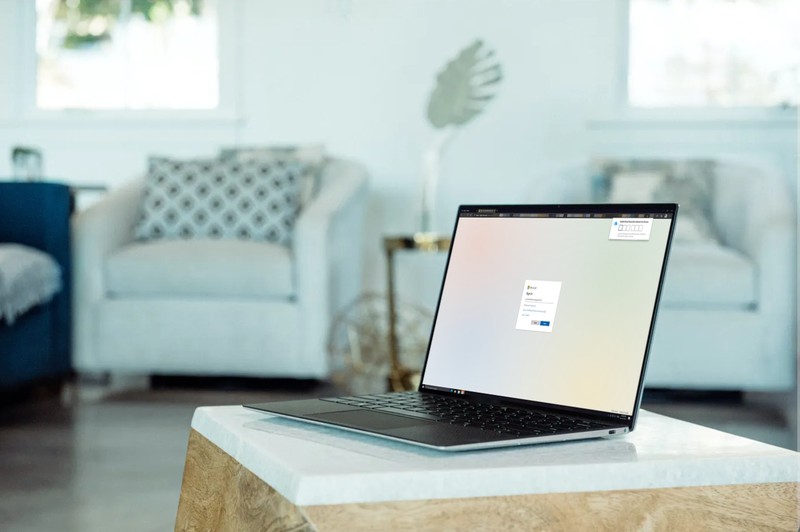 最新版本的iCloud Windows(版本 12.0 或更高版本)。重要的是要指出 Google Chrome 必须安装在您的计算机上,但是你不必使用它。您可以通过简单地查看应用程序图标来检查您是否安装了基于 Chromium 的 Edge。如果它类似于 Internet Explorer 的图标,则需要更新您的网络浏览器。现在,让我们看看您需要做什么。
最新版本的iCloud Windows(版本 12.0 或更高版本)。重要的是要指出 Google Chrome 必须安装在您的计算机上,但是你不必使用它。您可以通过简单地查看应用程序图标来检查您是否安装了基于 Chromium 的 Edge。如果它类似于 Internet Explorer 的图标,则需要更新您的网络浏览器。现在,让我们看看您需要做什么。
- 在 Windows PC 上启动 Microsoft Edge,然后点击右上角个人资料图标旁边的三点图标。
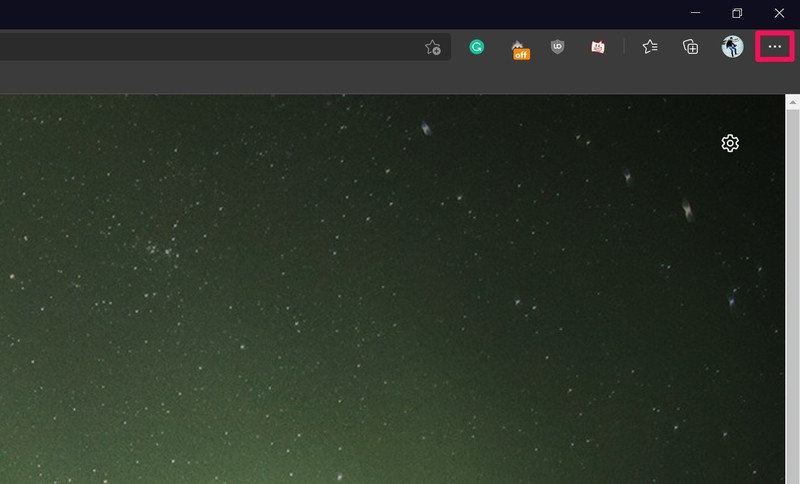
- 这将使您能够访问浏览器选项。在这里,从下拉菜单中选择“扩展”。
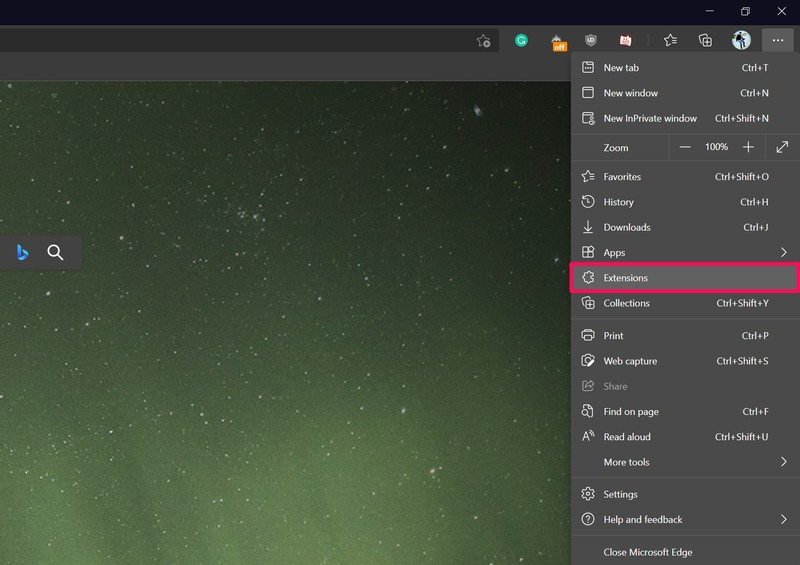
- 在此菜单的左下角,您会找到“允许来自其他商店的扩展程序”的开关。开启它。

- 接下来,前往 Chrome 网上应用店并获取 iCloud 密码扩展程序。在此页面的顶部,系统会指示您可以像往常一样安装 Chrome 扩展程序。只需点击“添加到 Chrome”即可继续。

- 当 Edge 提示时,单击“添加扩展程序”,如下所示。

- 现在,iCloud 密码扩展程序将显示在地址栏旁边,如下所示。

- 至于最后一步,您需要打开 iCloud 应用程序中的密码功能。完成后,当您点击 Edge 扩展程序时,系统会提示您输入显示在屏幕右下角的 6 位数代码。

您已成功启用扩展程序。现在,您可以访问自己喜欢的网站并使用存储在 iCloud 钥匙串中的密码轻松登录。
出于某种原因,Windows 版 iCloud 会强制您安装 Google Chrome 以启用密码功能。这就是您需要预先安装它的原因。有时,该应用程序可能会检测到该扩展程序未安装在 Chrome 上,您将被带到 Chrome 中的 Chrome 网上应用店进行安装。在这种情况下,只需在 Chrome 上安装扩展程序并将其关闭即可。您现在可以打开密码并在 Edge 上启用扩展程序。
这几乎就是解决方法。除了与 iCloud 应用程序相关的一些小问题外,该扩展在大多数情况下在 Edge 上运行良好,类似于它在 Chrome 上的运行方式。如果您在 PC 上使用此功能时遇到问题,可以按照这些详细步骤在 Windows 上设置 iCloud 密码。我们在那篇文章中重点介绍了 Chrome,但由于您安装了扩展程序,您可以使用 Edge 的确切步骤。
如果您使用 Opera 浏览网页,您会很高兴知道您可以安装 Chrome 扩展 使用插件。由于 Opera 也是基于 Chromium 的 Web 浏览器,因此您应该能够使扩展正常工作。不幸的是,Firefox 用户完全不走运,因为它不是基于 Chromium。曾经有一种解决方法允许用户安装 Chrome 扩展程序,但它不再起作用。
希望您能够使用 iCloud 密码扩展程序从您最喜欢的网络浏览器快速访问您保存的密码。您对 Apple 将 Keychain 支持引入非 Apple 设备有何看法?请在下面的评论部分分享您的经验并发表您的意见。
